
1100
.pdf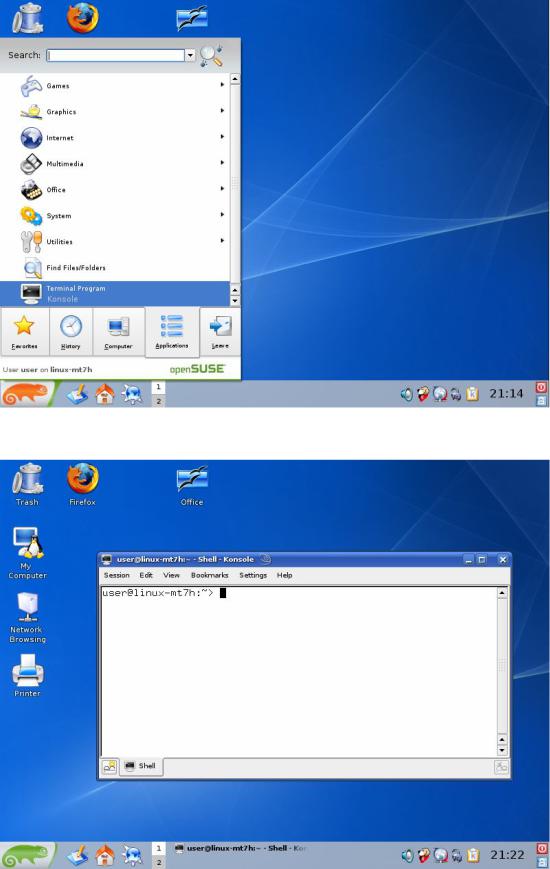
Рис.3. Запуск оболочки shell
Рис.4. Рабочий стол с открытым экземпляром оболочки shell
31
Во многих ОС Linux приглашение командной строки
заканчивается символом $ и содержит некоторую полезную информацию, например имя пользователя и имя текущего каталога. У пользователя root приглашение заканчивается символом #.
Когда пользователь входит в систему, текущим каталогом становится домашний каталог данного пользователя. Из приглашения, приведенного на рис. 4, можно увидеть, что приглашение заканчивается знаком «>», а также что пользователь вошел в систему под именем user итекущим каталогомявляется его домашний каталог.
Терминал (terminal) – это устройство, которое предназначено для взаимодействия пользователя с компьютером и состоит из монитора и клавиатуры. К вашему персональному компьютеру наверняка не подключены удаленные терминалы, но есть клавиатура и монитор, которые и играют роль терминала пользователя. У мейнфреймов имелся особый терминал, который предназначался для системного администратора и назывался консолью (console).
Linux позволяет подключать к компьютеру удаленные терминалы и обеспечивает возможность работы с несколькими виртуальными терминалами с одной консоли. В любом виртуальном терминале можно зарегистрироваться под другим именем. По умолчанию Linux открывает при запуске 6 параллельных сеансов работы (виртуальных терминалов). Для переключения между виртуальными терминалами используются комбинации клавиш <Ctrl>+<Alt>+<Fl>— <Ctrl>+<Alt>+<F6>.
Каждый раз при входе в оболочку запускается экземпляр оболочки — отдельная оболочка со своими параметрами. Это значит, что, войдя в оболочку из двух разных виртуальных терминалов, на самом деле запускаются две программы. Если изменить параметры одной оболочки, то они не будут изменены в другой. Впрочем, если внесенные изменения постоянны, они будут применяться ко всем новым экземплярам оболочки, открытым после внесения изменений.
Команда tty позволяет посмотреть, в каком терминале находится пользователь в данный момент. Имя терминала выводится в следующем виде: /dev/tty2.
Завершение сеанса работы с системой в одном из терминалов можно сделать нажатием комбинации клавиш <Ctrl>+<D>. Это не приведет ни к остановке работы компьютера, ни к перезагрузке системы, так как Linux – многозадачная и многопользовательская
32
система. Завершение работы одного пользователя не означает, что надо выключать компьютер. Можно завершить сеанс работы, введя одну из команд: logout или exit.
По умолчанию графический интерфейс расположен в виртуальном терминале номер 7, для перехода в него достаточно нажать
<Ctrl+Alt+F7>.
Программы, предоставляющие окно для взаимодействия с командной строкой, называются эмуляторами терминала. Пользователь может использовать любой из доступных в большинстве дистрибутивов Linux эмуляторов: xterm, rxvt, konsole, kvt, gnome-terminal, nxterm и eterm. Несмотря на большое число эмуляторов, все они выполняют одну и ту же функцию – предоставляют доступ к командной строке.
5.2. Структура команд оболочки shell
Команды в оболочке shell обычно имеют следующий формат: <имя команды> [ключи] [аргумент(ы)].
Например:
ls – lа /usr/bin,
где ls – имя команды выдачи содержимого каталога;
lа – ключи ( “-“ – признак ключей; l – длинный формат; а – показать все файлы, включая скрытые);
/usr/bin – каталог, для которого выполняется команда.
Эта команда отобразит на экране в длинном формате содержимое каталога /usr/bin, включая скрытые файлы.
В описанном формате команд квадратные скобки [ ] говорят о том, что ключи и аргументы являются необязательными. Поэтому можно задать команду ls, которая по умолчанию выдаст имена файлов и каталогов, зарегистрированных в текущем каталоге.
Такая структура команды выдерживается далеко не всегда. Не всегда перед ключами ставится минус, не всегда ключи идут одним словом. Есть разнообразие и в представлении аргументов. К числу команд, имеющих нестандартные форматы, относятся и такие команды, как сс, tar, dd, find и др.
33
5.3. Запускпрограммизкоманднойоболочки
Команды бывают внутренние (встроенные) и внешние (загружаемые). Встроенные – это команды, код которых включен в код самой оболочки, внешние – код которых расположен в отдельном файле на диске. Встроенную команду оболочка всегда найдет, а для поиска внешней команды пользователь в принципе должен указать оболочке полный путь до соответствующего файла. Однако для облегчения жизни пользователей оболочка умеет искать внешние команды в каталогах, которые перечислены в специально заданных "путях поиска". Только если она не находит нужных файлов в таких каталогах, она решает, что пользователь ошибся при вводе имени команды.
Запуск команд осуществляется в командной строке, которая начинается с приглашения к работе. Когда оно появляется на экране терминала, это означает, что система Linux ожидает инструкции от пользователя. Стандартное приглашение по умолчанию для обычного пользователя зависит от дистрибутива ОС, может меняться с помощью соответствующей команды. Ранее указывалось, что может содержать приглашение к работе (подразд. 5.1).
Как правило, в командной строке записывается одна команда, но в Linux имеется возможность задать в одной строке несколько команд. При этом могут использоваться следующие символы:
1); – определяет последовательное выполнение команд;
2)& – определяет асинхронное (фоновое) выполнение предшествующей команды;
3)&& – определяет выполнение последующей команды при условии нормального завершения предыдущей, иначе игнорирование последующей команды;
4)|| – определяет выполнение последующей команды при ненормальном завершении предыдущей, иначе игнорирование последующей команды.
Например, при последовательности команд command1; command2
оболочка вначале запустит на выполнение команду command1, дождется, пока ее выполнение завершится, после чего запустит command2, дождется ее завершения, после чего снова выведет
34
приглашение командной строки, ожидая следующих действий пользователя.
Если после команды стоит один амперсанд &, то выполнение команды происходит в асинхронном режиме, на экран выводится номер процесса, соответствующий выполняемой команде, и система вновь выходит на диалог с пользователем.
Например,
find / -name conf -print & pwd.
Первая команда find запускается в фоновом режиме, осуществляет поиск файла с именем conf, начиная от корневого каталога “/”, затем запускается команда pwd в обычном режиме.
Иногда необходимо, чтобы все фоновые процессы завершились, прежде чем будет выполняться какой-то расчет. Для этого служит специальная команда wait [PID]. Эта команда ждет завершения указанного идентификатором (числом) фонового процесса. Если команда без параметра, то она ждет завершения всех фоновых процессов, дочерних для данного "sh".
Для группировки команд также могут использоваться фигурные “{}” и круглые “()” скобки. Рассмотрим примеры, сочетающие различные способы группировки. Если введена командная строка
command1&& command2; command3,
где command1, command2 и command3 – какие-то команды, то command2 будет выполнена только при успешном завершении command1; после любого из исходов обработки command2 (т.е. command2 будет выполнена либо пропущена) будет выполнена command3.
Если же введена командная строка command1&& { command2; command3},
то обе команды (command2 и command3) будут выполнены только при успешном завершении command1.
Если
{ command1; command2} &,
то в фоновом режиме будет выполняться последовательность команд command1 и command2.
Для уничтожения фонового процесса надо знать его номер, т.к. команда CTL/C прерывает только процессы переднего плана. При запуске фонового процесса на экран выдается число, соответствующее номеру (идентификатору) этого процесса (PID).
35
Если этот номер забыт или надо убедиться, что этот процесс не закончен, с помощью команды
ps -aux
можно получить перечень идентификаторов процессов (PID), имена пользователей, текущее время, затраченное процессами, и т.д. В выведенной таблице можно найти номера процессов, подлежащих уничтожению, например это “849” и “866”. Тогда командой
kill -9 866 849
можно уничтожить эти процессы. При уничтожении процессов пользователь должен иметь то же имя, какое было приписано уничтожаемым процессам (или иметь имя привилегированного пользователя).
Круглые скобки “()”, кроме выполнения функции группировки, выполняют и функцию вызова нового экземпляра интерпретатора shell. Если текущий каталог /mnt/lab/asu, то в последовательности команд cd ..; ls; ls две команды ls выдадут дважды содержимое каталога /mnt/lab, а последовательность (cd ..; ls) ls выдаст сначала содержимое каталога /mnt/lab, а затем содержимое /mnt/lab/asu, т.к. при входе в скобки вызывается новый экземпляр оболочки shell, в рамках которого и осуществляется переход. При выходе из круглых скобок происходит возврат в старую оболочку и в старый каталог
/mnt/lab/asu.
5.4. Редактирование командной строки. История команд
Для редактирования командной строки можно использовать команды, приведенные в табл. 4.
Заметим, что оболочка shell имеет встроенную подпрограмму, предназначенную для облегчения ввода команд в командной строке. Эта подпрограмма вызывается при нажатии клавиши <Tab> после того, как уже введено некоторое число символов.
Если эти символы являются началом названия одной из стандартных команд, которые известны оболочке, то возможны два варианта реакции оболочки на нажатие клавиши <Tab>. Если по введенным символам команда определяется однозначно, оболочка просто добавляет окончание команды в командную строку.
36
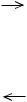
Таблица 4
Клавиши редактирования командной строки
|
Клавиша |
Описание реакции системы |
|
1 |
2 |
< |
> или <Ctrl>+<F> |
Переместить вправо по командной строке в |
|
|
пределах уже набранной цепочки символов плюс |
|
|
один символ справа (место для ввода |
|
|
следующего символа) |
< |
> или <Ctrl>+<B> |
Переместить на один символ влево |
<Esc+<F> |
Переместить на одно слово вправо |
|
<Esc+<B> |
Переместить на одно слово влево |
|
<Home> или <Ctrl>+<A> |
Переместить в начало набранной цепочки |
|
|
|
символов |
<End> или <Ctrl>+<E> |
Переместить в начало/конец набранной цепочки |
|
|
|
символов |
<Del> или <Ctrl>+<D> |
Удалить символ, на который показывает курсор |
|
|
|
|
<Backspase> |
Удалить символ в позиции, предшествующей |
|
|
|
курсору |
<Ctrl>+<K> |
Удалить правую часть строки, начиная с |
|
|
|
символа, на который указывает курсор |
<Ctrl>+<U> |
Удалить левую часть строки, включая символ, |
|
|
|
который находится слева от курсора |
<Enter> или <Ctrl>+<M> |
Запуск на выполнение команды, определяемой |
|
|
|
набранной цепочкой символов |
<Ctrl>+<L> |
Очистить экран и поместить текущую команду в |
|
|
|
верхней строке экрана |
<Ctrl>+<T> |
Поменять местами два символа: символ, на |
|
|
|
который показывает курсор, и символ слева от |
|
|
курсора, затем курсор переместить на один |
|
|
символ вправо |
<Esc+<T> |
Поменять местами два слова: слово, на которое |
|
|
|
указывает курсор, и слово слева от первого |
<Ctrl>+<K> |
Вырезать часть строки от текущей позиции |
|
|
|
курсора до конца строки (вырезанная часть |
|
|
строки сохраняется в буфере, ее можно вставить |
|
|
в другое место строки) |
37
|
Окончание табл. 4 |
|
|
1 |
2 |
<Esc+<D> |
Вырезать часть строки от текущей позиции |
|
курсора до конца текущего слова (если курсор |
|
указывает на пробел между словами, то |
|
вырезается все слово справа от курсора) |
<Esc+<Del> |
Вырезать часть строки от текущей позиции |
|
курсора до начала текущего слова (если курсор |
|
указывает на пробел между словами, то |
|
вырезается все слово слева от курсора) |
<Ctrl>+<W> |
Вырезать часть строки от текущей позиции |
|
курсора до предыдущего пробела |
<Ctrl>+<Y> |
Вставить последний вырезанный текст в |
|
позицию курсора |
<Esc+<C> |
Символ, на который указывает курсор, заменить |
|
на тот же, но заглавный, а курсор переместить на |
|
первый пробел справа от текущего слова |
<Esc+<U> |
Сделать символы данного слова заглавными, |
|
начиная с символа, на который указывает курсор, |
|
а курсор установить на пробел справа от слова |
<Esc+<L> |
Превратить символы, начиная с символа, на |
|
который указывает курсор, до конца данного |
|
слова в прописные (маленькие) буквы, а курсор |
|
установить на пробел справа от слова |
<Shift>+<PgUp> |
Эти команды позволяют просмотреть несколько |
<Shift>+ <PgDown> |
страниц экранного вывода (количество зависит |
|
от размера видеопамяти); полезны в тех случаях, |
|
когда та или иная команда выводит на экран |
|
очень много информации, быстро пробегающей |
|
по экрану и как бы исчезающей для |
|
пользователя; как видите, эта информация не |
|
пропадает |
<Ctrl>+<C> |
Прервать выполнение запущенной команды |
<Ctrl>+<D> |
Выход из программы - оболочки bash |
Если однозначно восстановить имя команды по введенным символам невозможно, то выдается список возможных вариантов продолжения для того, чтобы пользователь мог ввести еще несколько
38
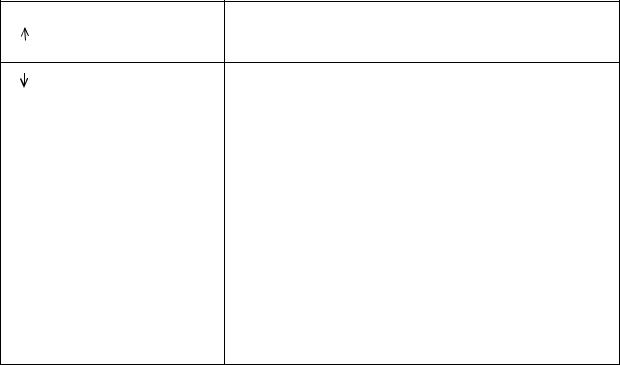
символов, позволяющих однозначно завершить ввод команды нажатием клавиши <Tab>.
Если ввести символ табуляции после того, как введены одна из команд и пробел, оболочка предположит, что пользователь ищет имя файла, который должен вводиться как параметр команды, и выдаст в качестве подсказки список файлов текущего каталога. Если же достаточная часть имени файла введена, то заканчивается ввод этого имени в командную строку.
Для практической работы с оболочкой также полезно знать, что оболочка запоминает некоторое число введенных команд (по умолчанию 1000, это значение задается в переменной HISTSIZE;) и позволяет вызывать их путем выбора из списка так называемой
истории команд.
Историю команд можно просмотреть, введя в командной строке history (здесь вы сможете воспользоваться комбинациями клавиш
<Shift>+<PgUp> и <Shift>+<PgDown>, чтобы просмотреть то, что выдаст эта команда). История команд сохраняется в файле, определяемом переменной HISTFILE. Для работы с историей команд в оболочке shell используются следующие комбинации клавиш (табл. 5).
Таблица 5
Клавиши для управления историей команд
Клавиша |
Описание реакции системы |
< > или <Ctrl>+<P> |
Переход к предыдущей команде в списке (движение |
|
назад по списку) |
<> или <Ctrl>+<N> Переход к следующей команде в списке (движение
|
вперед по списку) |
<PgUp> |
Переход (вызов в командную строку) к самой |
|
первой команде, сохраненной в истории команд |
<!>, <N> |
Выполняется (без нажатия клавиши <Enter>) n-я |
|
команда из списка истории команд |
<!>, <->, <N> |
Выполняется n-я от конца списка команда |
<!>, строка символов |
Выполняется команда, имя которой начинается на |
|
строку символов (поиск нужной команды |
|
осуществляется движением в обратном порядке от |
|
конца файла истории и выполняется первая по- |
|
павшаяся команда, которая начинается на строку |
|
символов) |
<Ctrl>+<0> |
To же, что нажатие клавиши <Enter>, затем |
|
отображается очередная команда из файла истории |
39
5.5. Источники справочной информации в ОС Linux
Всекоманды в ОСLinux хорошо документированы. Длятогочтобы узнать, какие параметры и аргументы есть у конкретной команды, можно воспользоваться несколькими источниками. Во-первых, это страницы справочного руководства man. Команда man – это система встроенной помощи Linux, формат команды вызова экранной документации:
man <имя_команды>.
В ответ на это будет загружено соответствующее экранное руководство, будет выдано описание соответствующей команды или информация по теме, обозначенной ключевым словом. Поскольку информация обычно не помещается на одном экране, при просмотре можно пользоваться клавишами <PageUp> и <PageDown>, а также клавишей пробела. Нажатие клавиши <Q> в любой момент приводит к выходу из режима просмотра и возврату в режим ввода команд. Точно так же можно получить информацию по самой команде man:
man man.
Во-вторых, команда info является некоторой альтернативой команде man. Для получения информации по отдельной команде надо задать в командной строке info с параметром, являющимся именем интересующей вас команды, например,
info man.
Информация в большинстве случаев несколько отличается от той, которую дает команда man, самое существенное отличие заключается в том, что выдаваемая info информация представлена в гипертекстовом формате. Работая в текстовом режиме, можно запустить info в одной из альтернативных консолей
(<Ctrl>+<Alt>+<F2>, <Ctrl>+<Alt>+<F3> и т. д.) и переключаться за помощью в случае необходимости. В тех случаях, когда неизвестно, где именно найти нужную информацию, можно воспользоваться гипертекстовыми ссылками, предоставляемыми командой info. Эти ссылки обозначены символом звездочки (*), что несколько отличается от способа обозначения гипертекстовых ссылок в широко распространенных браузерах (типа Internet Explorer). Перемещаться по ссылкам можно также с помощью клавиши <Таb>; достигнув названия нужной темы, нажмите клавишу <Enter>. Нажатие клавиши <Р> возвращает вас к предыдущей странице, <N> вызывает переход
40
